来源:www.xinmaotao.net 时间:2022-08-06 08:15
我们在使用电脑的过程当中,如果没有获取管理员权限,很多操作可能都会无法进行,最近有位win11系统用户在使用电脑的过程当中,碰到了管理员账号被停用的情况,用户不知道如何解决这个问题,为此非常苦恼,那么win11系统管理员账号停用了怎么办呢?今天新毛桃u盘装系统为大家介绍win11系统管理员账户停用的解决方法。
Win11管理员账号停用了的解决方法:
1、首先右击桌面的此电脑,然后选择下面的“属性”。
2、进入属性之后点击左上角的“控制面板主页”。
3、将右上角的查看方式改为大图标选择“管理工具”。
4、再点击下面出现的“计算机管理”。如图所示:
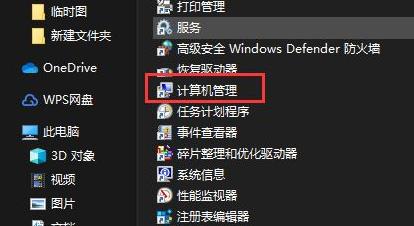
5、在计算机管理中选择点击“本地用户和组”。如图所示:
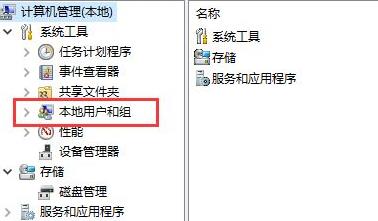
6、右击右侧的用户并选择“administrat”。如图所示:
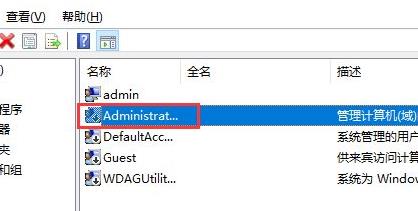
7、将“账户已禁用”前面的√取消即可。如图所示:
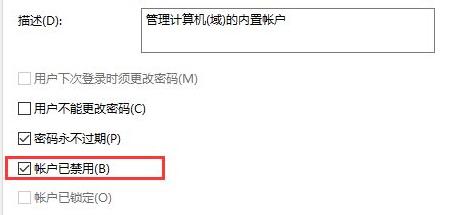
关于win11系统管理员账户停用的解决教程就为小伙伴们详细分享到这边了,如果用户们使用电脑的时候给碰到了相同的情况,可以尝试上述方法步骤进行操作哦,希望本篇教程能够帮到大家,更多精彩教程请关注新毛桃官方网站。
责任编辑:新毛桃:http://www.xinmaotao.net